Cara Menggunakan Perakam Pengalaman Nvidia GeForce
Salah satu alat yang paling mudah digunakan untuk merakam skrin berkualiti tinggi ialah Pengalaman Nvidia GeForce. Walaupun ramai pemain menggunakannya untuk merakam dan berkongsi permainan, ia juga merupakan pilihan popular sebagai perakam skrin untuk kegunaan umum. Dalam panduan ini, Kami akan memperkenalkan secara ringkas Pengalaman GeForce, dan apakah itu Nvidia Shadowplay, selain itu, menunjukkan kepada anda cara menggunakan Nvidia ShadowPlay dan perisian lain sebagai perakam skrin anda.
Senarai Panduan
Apakah Pengalaman Nvidia GeForce, Dijelaskan: Cara Merakam Permainan dengan Pengalaman Nvidia GeForce Alternatif kepada Perakam Pengalaman GeForce Soalan Lazim tentang Perakam Pengalaman GeForceApakah Pengalaman GeForce, Dijelaskan:
PC anda telah pun diprapasang dengan GeForce Experience sebaik sahaja anda menggunakan GPU Nvidia. GeForce Experience ialah pemacu kad grafik anda dan perisian pengoptimuman automatik permainan lalai untuk kad grafik Nvidia anda. Ciri rakaman dalam perisian GeForce Experience itu sendiri dijenamakan sebagai Nvidia Share (dahulunya bernama Shadowplay).
Walaupun populariti Nvidia GeForce Experience, persetujuan umum adalah bahawa ia adalah sejenis perisian buggy dan laggy. Jika anda sama ada tidak boleh merakam skrin dengan Nvidia GeForce Experience atau mendapati perakam skrin Nvidia anda tidak berfungsi dengan betul, jangan risau, kami akan menerangkan cara melakukannya dalam perenggan seterusnya.
Cara Merakam Permainan dengan Pengalaman Nvidia GeForce
Langkah 1.Tekan kombinasi kekunci Alt + Z untuk menghidupkan tindanan Pengalaman Nvidia GeForce. Kadang-kadang ini akan berhenti berfungsi. Buka aplikasi dengan menavigasi folder menu.
Langkah 2.Pada bar kawalan utama, klik pada butang "Rekod" dan klik pada butang "Mula" seterusnya untuk memulakan rakaman. Jangan ragu untuk menghentikan rakaman pada bila-bila masa anda mahu.
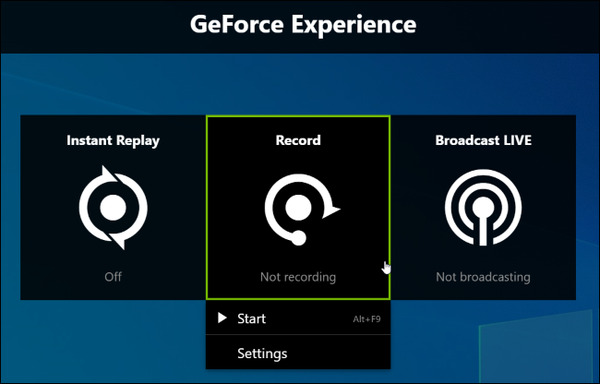
Langkah 3.Jika anda hanya perlu merakam klip pendek kurang daripada 5 minit rakaman permainan, pertimbangkan untuk menggunakan fungsi "Main Semula Segera". Klik pada butang "Main Semula Segera" untuk mula merakam. Setiap kali anda berasa leka untuk menyimpan klip, tekan kekunci "Alt+F10", klip video akan disimpan ke cakera anda secara automatik. Rakaman anda akan dibuang secara automatik jika anda memilih untuk mengabaikan menyimpan permainan.
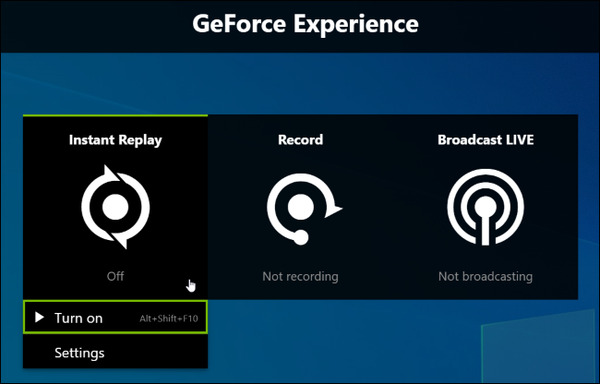
Kebaikan
• Pengalaman Rakaman Bersepadu dengan Pemacu Kad Grafik anda
• Main Semula Segera adalah menyeronokkan untuk digunakan
• Pengiktirafan jenama Nvidia
Keburukan
• Antara muka pengguna tidak bagus untuk dikatakan sekurang-kurangnya
• Terhad kepada Kad Grafik Nvidia Sahaja
• Terhad kepada Desktop PC sahaja. Tidak berfungsi untuk ramai pemain komputer riba
• Ciri penyiaran adalah buggy
Alternatif kepada Perakam Pengalaman GeForce
Pilihan 1. Gunakan Perisian Perakam Skrin Profesional
Bagaimana jika anda tidak mempunyai kad GPU Nvidia, gagal menggunakan Pengalaman GeForce sebagai perakam, atau hanya mendapati Nvidia Share (Shadowplay) terlalu kekok untuk digunakan, dan perlu mencari alternatif perakam skrin Nvidia yang baik? Pertimbangkan AnyRec Screen Recorder, alat yang memenangi anugerah dengan ciri berkuasa yang direka khusus untuk Pemain Pro:

Tangkap Pantas, eksport pantas ke berbilang platform video
Hotkey tersuai untuk merakam rakaman permainan
Tangkap video penstriman dengan mudah
Keluk pembelajaran rata, mudah diperolehi
Serasi untuk pemain PC dan Mac
100% Selamat
100% Selamat
Langkah 1.Pasang Perakam Skrin AnyRec dan lancarkan program. Pada skrin utama, klik butang "Perakam Permainan" di sebelah kiri antara muka
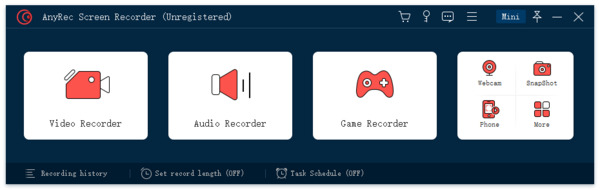
Langkah 2.Klik pada butang "Pilih Permainan" di sebelah kiri panel. Klik pada menu lungsur untuk memilih proses permainan yang anda ingin rakam.
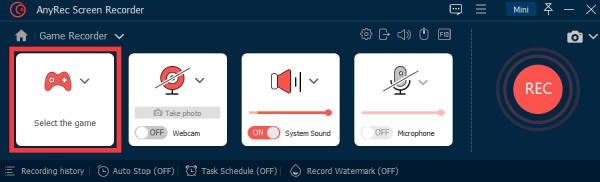
Langkah 3.Klik pada butang "Bunyi Sistem" untuk menghidupkan rakaman audio pada skrin. Jika anda berhasrat untuk melampirkan tindanan ulasan audio, klik pada butang "Mikrofon" untuk mendayakan rakaman.
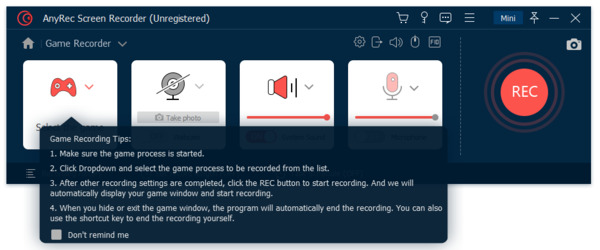
Langkah 4.Klik pada butang "REC" di sebelah kanan skrin untuk mula merakam.

Langkah 5.Selepas rakaman selesai, klik pada butang "REC" sekali lagi. Anda akan dapat menyimpan fail ke cakera anda.
Pilihan 2. Gunakan Laman Web Perakam Dalam Talian Percuma
Jika anda menghadapi masalah menyediakan Pengalaman Nvidia GeForce, dan menggunakan perakam skrin Nvidia, anda mungkin ingin mencuba perakam dalam talian. Perakam dalam talian biasanya ringan dan mudah digunakan. Kami akan menunjukkan cara menggunakan Perakam Skrin Dalam Talian Percuma AnyRec sebagai alternatif kepada perakam skrin Nvidia.
Langkah 1.Dalam penyemak imbas anda, navigasi ke Perakam Dalam Talian Percuma AnyRec. Klik pada butang "Rekod Secara Percuma". Dialog pop timbul akan mengarahkan anda memuat turun alat pemalam.
Langkah 2.Ia hanya akan mengambil masa seminit untuk menyelesaikan pemasangan. Klik pada butang "Rekod Percuma" dan anda akan melihat "perkhidmatan diaktifkan!" tanda.
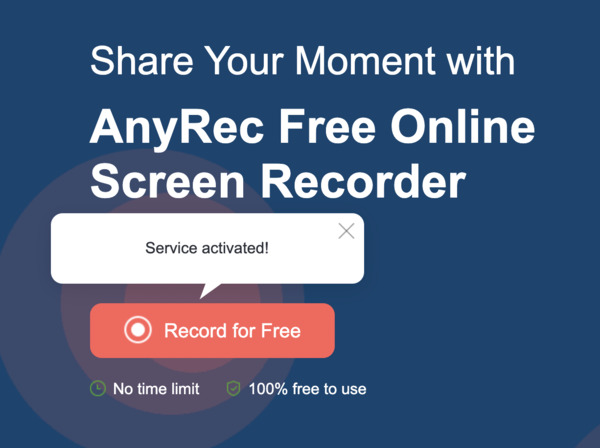
Langkah 3.Pangkas kawasan rakaman mengikut keinginan anda, atau pilih sahaja untuk merakam skrin penuh. Klik pada butang "REC" untuk mula merakam. Setelah rakaman anda selesai, klik pada butang sekali lagi untuk berhenti. Video tangkapan anda akan disimpan ke cakera anda.
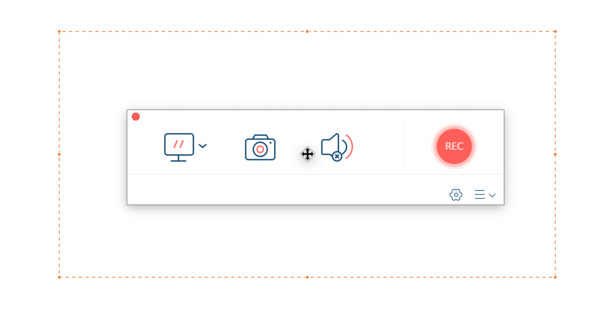
Kebaikan
• Antara muka minimalis, mudah digunakan
• Tiada had masa rakaman
• Tiada tera air
• 100% Percuma
Keburukan
• Berasaskan halaman web, yang bermaksud ia mempunyai had kefungsian
Soalan Lazim tentang perakam Pengalaman GeForce
-
1.Adakah Pengalaman GeForce Diperlukan?
Tidak. Nvidia GeForce Experience ialah apl hebat untuk peningkatan permainan PC profesional. Anda masih boleh mempunyai pengalaman permainan yang lancar dan menghiburkan tanpa menggunakannya.
-
2.Adakah Pengalaman GeForce Percuma?
Jawapan ringkas: Ya. Jika PC anda mempunyai kad grafik Nvidia, anda boleh memuat turun Pengalaman GeForce secara percuma dari tapak web Nvidia.
-
3. Mengapa saya mempunyai kod ralat Pengalaman Geforce 0x0003?
Kesimpulan
Nvidia GeForce Experience mempunyai ciri perakam permainan terbina dalam yang dipanggil Nvidia Share (Shadowplay) yang telah menjadi pilihan popular untuk pemain. Walau bagaimanapun, ia tidak sesuai dengan setiap senario yang mungkin anda temui. Jika anda menghadapi masalah merakam permainan menggunakan perakam Pengalaman Nvidia GeForce, cuba apl perakam skrin profesional yang disyorkan. atau alat dalam talian percuma sebaliknya.
